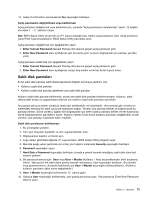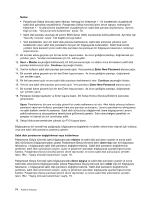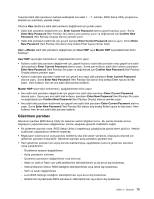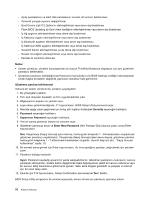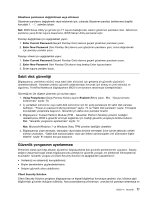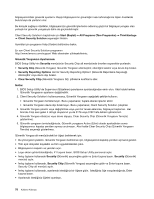Lenovo ThinkPad L421 (Turkish) User Guide - Page 96
Her bir Security Reporting Option'ı Güvenlik Raporlama Seçeneği
 |
View all Lenovo ThinkPad L421 manuals
Add to My Manuals
Save this manual to your list of manuals |
Page 96 highlights
bilgisayarınızdaki güvenlik ayarlarını izleyip bilgisayarınızın güvenliğini nasıl artıracağınıza ilişkin önerilerde bulunmaya da yardımcı olur. Bu kolaylık sağlayıcı özellikler, bilgisayarınızın güvenlik işlevlerine adanmış güçlü bir bilgisayar yongası olan yerleşik bir güvenlik yongasıyla daha da güçlendirilmiştir. Client Security Solution'ı başlatmak için Start (Başlat) ➙ All Programs (Tüm Programlar) ➙ ThinkVantage ➙ Client Security Solution seçeneğini tıklatın. Ayrıntılar için programın Help (Yardım) bölümüne bakın. En son Client Security Solution programını http://www.lenovo.com/support Web sitesinden yükleyebilirsiniz. Güvenlik Yongasının Ayarlanması BIOS Setup Utility'nin Security menüsünün Security Chip alt menüsünde önerilen seçenekler şunlardır: • Security Chip (Güvenlik Yongası): Güvenlik Yongasını etkinleştirir, etkinliğini kaldırır veya devre dışı bırakır. • Security Reporting Options Her bir Security Reporting Option'ı (Güvenlik Raporlama Seçeneği) etkinleştirir veya devre dışı bırakır. • Clear Security Chip (Güvenlik Yongasını Sil): şifreleme anahtarını siler. Notlar: 1. BIOS Setup Utility'de Supervisor (Gözetmen) parolasının ayarlandığından emin olun. Aksi halde herkes Güvenlik Yongasının ayarlarını değiştirebilir. 2. Client Security Solution'ı kullanıyorsanız, Güvenlik Yongasını aşağıdaki şekilde kullanın: • Güvenlik Yongasını temizlemeyin. Bunu yaparsanız, tuşlara atanan işlevler silinir. • Güvenlik Yongasını devre dışı bırakmayın. Bunu yaparsanız, Client Security Solution çalışmaz. 3. Güvenlik Yongası çıkarılır veya değiştirilirse veya yeni bir tanesi eklenirse, bilgisayar başlamaz. Her birinde 4 bip sesi gelen 4 döngü duyarsınız ya da 0176 veya 0192 hata iletisini görürsünüz. 4. Güvenlik Yongası etkisizse veya devre dışıysa, Clear Security Chip (Güvenlik Yongasını Temizle) gösterilmez. 5. Güvenlik yongasını temizlediğinizde, Güvenlik yongasını Active (Etkin) olarak ayarladıktan sonra bilgisayarınızı kapatıp yeniden açmayı unutmayın. Aksi halde Clear Security Chip (Güvenlik Yongasını Temizle) seçeneği gösterilmez. Güvenlik Yongası alt menüsündeki bir öğeyi belirlemek için: • Bu yönergeleri yazdırın. Güvenlik Yongasını belirlemek için, bilgisayarınızı kapatıp yeniden açmanız gerekir. • Tüm açık dosyaları kaydedin ve tüm uygulamalardan çıkın. • Bilgisayarınızı kapatın ve yeniden açın. • Logo ekranı görüntülendiğinde, F1 tuşuna basın. BIOS Setup Utility penceresi açılır. • İmleç tuşlarını kullanarak Security (Güvenlik) seçeneğine gidin ve Enter tuşuna basın. Security (Güvenlik) menüsü açılır. • İmleç tuşlarını kullanarak, Security Chip (Güvenlik Yongası) seçeneğine gidin ve Enter tuşuna basın. Security Chip alt menüsü açılır. • İmleç tuşlarını kullanarak, ayarlamak istediğiniz bir öğeye gidin. İstediğiniz öğe vurgulandığında, Enter tuşuna basın. • Ayarlamak istediğiniz öğeleri ayarlayın. 78 Kullanıcı Kılavuzu